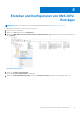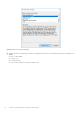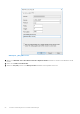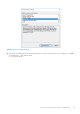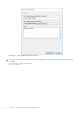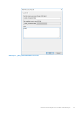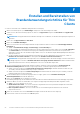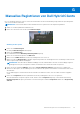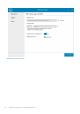Install Guide
Erstellen und Bereitstellen von
Standardanwendungsrichtlinie für Thin
Clients
So stellen Sie Thin Clients eine Standardanwendungsrichtlinie zur Verfügung:
1. Gehen Sie im lokalen Repository zu thinClientApps und kopieren Sie die Anwendung in den Ordner.
2. Stellen Sie sicher, dass die Anwendung registriert ist, indem Sie zu Apps & Daten navigieren und Thin Client unter App-Bestand
auswählen.
ANMERKUNG: Die App-Bestand-Benutzeroberfläche benötigt etwa zwei Minuten, um alle kürzlich hinzugefügten Programme zu
generieren.
3. Klicken Sie in den App-Richtlinien auf Thin Client.
4. Klicken Sie auf Richtlinie hinzufügen.
5. Geben Sie zum Erstellen einer Anwendungsrichtlinie die entsprechenden Informationen in das Fenster Standard-App-Richtlinie
hinzufügen ein.
● Wählen Sie Richtlinienname, Gruppe, Task, Gerätetyp und TC-Anwendung aus.
● Um diese Richtlinie für ein bestimmtes Betriebssystem oder eine Plattform bereitzustellen, wählen Sie entweder OS-Subtypfilter
oder Plattformfilter aus. Die Zeitüberschreitung zeigt eine Meldung auf dem Client an, die Ihnen Zeit zum Speichern der
Änderungen verschafft, bevor die Installation beginnt. Geben Sie an, wie viele Minuten lang das Meldungsdialogfeld auf dem Client
angezeigt werden soll.
● Um diese Richtlinie automatisch auf einem Gerät anzuwenden, das in der Wyse Management Suite registriert ist, wählen Sie
Richtlinie auf neue Geräte anwenden aus der Dropdownliste Richtlinie automatisch anwenden aus.
ANMERKUNG:
Die App-Richtlinie wird angewendet, wenn ein beliebiges Gerät in die definierte Gruppe verschoben oder direkt in
der Gruppe registriert wird. Wenn Sie Richtlinie beim Check-In-Vorgang auf Geräte anwenden auswählen wird die Richtlinie
automatisch beim Einchecken in den Wyse Management Suite-Server auf das Gerät angewendet.
6. Um eine Verzögerung bei der Ausführung der Richtlinie zuzulassen, markieren Sie das Kontrollkästchen Verzögerung bei der
Richtlinienausführung zulassen. Wenn diese Option ausgewählt ist, werden die folgenden Dropdownmenüs aktiviert:
● Wählen Sie aus dem Dropdownmenü Max. Anzahl an Stunden pro Verzögerung die maximale Anzahl an Stunden aus (1 bis
24 Stunden), für die die Richtlinienausführung verzögert werden kann.
● Wählen Sie aus dem Dropdownmenü Max. Verzögerungen die maximale Anzahl an Stunden aus (1 bis 3 Stunden), für die die
Richtlinienausführung verzögert werden kann.
7. Um den Installationsprozess nach einem festgelegten Wert zu stoppen, geben Sie im Feld Zeitüberschreitung für
Anwendungsinstallation die Anzahl der Minuten an.
8. Klicken Sie auf Speichern, um eine Richtlinie zu erstellen.
Eine Meldung wird angezeigt, um den Administrator das Planen dieser Richtlinie auf Geräten basierend auf der Gruppe zu gewähren.
9. Wählen Sie Ja aus, um einen Job auf derselben Seite zu planen. Die App/Image-Richtlinienjob kann dann ausgeführt werden:
● Sofort – Der Server führt den Job sofort aus.
● Gemäß Zeitzone des Geräts – Der Server erstellt einen Job gemäß der Zeitzone für jedes Gerät und plant den Job mit dem
ausgewählten Datum/Uhrzeit in der Zeitzone des Geräts.
● Nach ausgewählter Zeitzone – Der Server erstellt einen Job zur Durchführung an dem Datum bzw. der Uhrzeit der
zugewiesenen Zeitzone.
10. Klicken Sie zum Erstellen eines Jobs auf Vorschau und Zeitpläne werden auf der nächsten Seite angezeigt.
11. Sie können den Status des Jobs auf der Seite Jobs überprüfen.
F
58 Erstellen und Bereitstellen von Standardanwendungsrichtlinie für Thin Clients